Управление лицензиями
Активация лицензии Docsvision
Активация лицензионного ключа Docsvision выполняется с помощью помощника активации продукта, который может быть вызван:
-
Из мастера настройки Docsvision (страница Лицензия).
-
Из раздела настроек Лицензия программы Консоль настройки Docsvision.
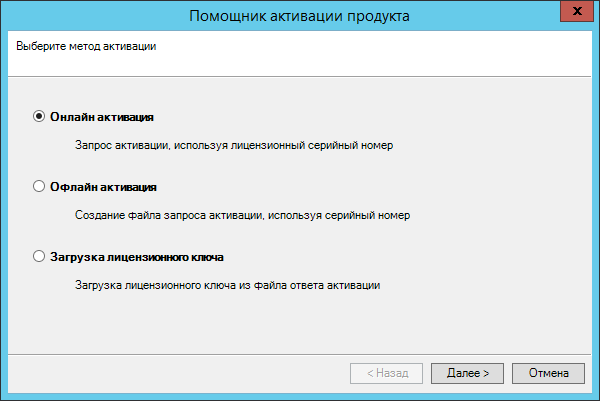
-
Выберите метод активации ключа в окне Помощника активации продукта:
-
Онлайн активация — запрос на активацию ключа будет передан с использованием сети Интернет.
-
Офлайн активация — запрос на активацию ключа будет сформирован в виде файла для отправки компании ДоксВижн.
-
Загрузка лицензионного ключа — выполняет офлайн активацию после запроса на активацию.
-
-
Укажите серийный номер продукта в формате XXXX — XXXX- XXXX — XXXX — XXXX — XXXX. Где XXXX — цифро-буквенный набор из четырёх символов, выдаваемый при покупке продукта.
Если выбрана онлайн активация, в поле
Адрес сервиса активациинеобходимо указать:http://activation.docsvision.com/activationservice.svc.Адрес должен быть доступен. Если выбрана офлайн активация, нужно указать полный путь для формирования файла запроса активации.
-
Нажмите на кнопку Завершить, чтобы выполнить онлайн активацию или сформировать файл запроса активации.
Офлайн активация лицензии
-
Отправьте файл запроса активации по электронной почте на адрес sales@docsvision.com (адрес компании ДоксВижн).
-
После получения от компании "ДоксВижн" файла ответа активации повторно откройте помощник активации продукта.
-
Выберите метод активации ключа: Загрузка лицензионного ключа.
-
Укажите путь к файлу ответа активации.
-
Нажмите на кнопку Завершить, чтобы завершить офлайн активацию.
Назначение персональной лицензии
Количество пользовательских подключений к серверу Docsvision ограничено лицензией. После исчерпания пула лицензий, за которые конкурируют пользователи (конкурентных), новые пользователи не смогут войти в Docsvision.
Чтобы предоставить определённому пользователю возможность подключаться к Docsvision независимо от наличия свободных конкурентных лицензий, нужно назначить ему персональную лицензию.
|
Чтобы иметь возможность назначать персональные лицензии, в лицензии Docsvision должна быть дополнительная опция Docsvision Personal (VIP) Licenses. Общее число пользователей, которым может быть назначена персональная лицензия, указано в примечании к опции Docsvision Personal (VIP) Licenses. |
-
Откройте Консоль настройки Docsvision и найдите раздел Управление лицензиями.
-
Нажмите на кнопку Добавить.
-
Выберите учетную запись пользователя, которому назначается лицензия.
В список Персональные лицензии будет добавлена персональная лицензия для выбранной учетной записи.
-
Выберите учетную запись, персональная лицензия которой освобождается, в списке Персональные лицензии.
-
Нажмите на кнопку Удалить.
Персональная лицензия будет освобождена для учетной записи, удалённой из списка.